excel设定只读模式的教程
发布时间:2016-12-08 14:27
相关话题
Excel中经常需要使用到Excel中的只读模式,只读模式具体该如何设置呢?下面是小编带来的关于excel设定只读模式的教程,希望阅读过后对你有所启发!
excel设定只读模式的教程:
设定只读步骤1:打开要设置只读的excel工作簿
设定只读步骤2:执行【文件】菜单中的【另存为】命令

设定只读步骤3:在【另存为】对话框单击右上角的【工具】按钮,打开的下拉菜单选择【常规选项】命令
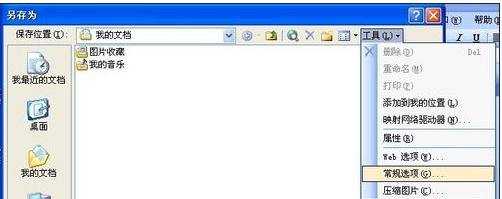
设定只读步骤4:在【保存选项】对话框勾选【建议只读】小方框,单击【确定】按钮

设定只读步骤5:返回【另存为】对话框,在左侧的导航窗格选择【桌面】,然后单击【保存】按钮
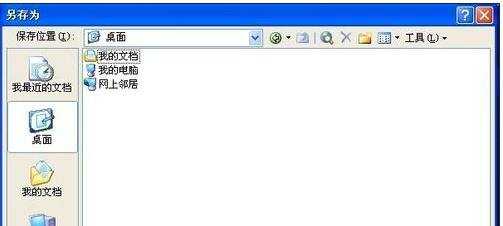
设定只读步骤6:现在在打开设置只读的excel工作簿,会弹出以下提示对话框,单击【是】就会以只读方式打开

看了excel设定只读模式的教程还看了:
1.excel2007设置只读模式的教程
2.如何设置excel只读模式的方法
3.excel2013设置只读的方法
4.excel2003文档设置只读模式的教程
5.excel2003设置成只读的教程
6.如何取消只读模式的excel教程
7.excel表格中只读模式怎么设置

excel设定只读模式的教程的评论条评论